▼首先看一下包装,我手头这款是墨石黑的版本,它还有一款红蓝白版本。包装整体是磨砂材质的,正面比较简约大气,左上角是系列标识,中间则是这款GOOVIS ART(后面简称ART)的正面造型示意和一个酷睿视LOGO

▼背面就是铭牌标签,没有印刷配置参数信息

▼整体看起来还是非常不错的,很高级

▼它是里外嵌套双层的包装,去掉外面那层,里面盒盖上就只有一个LOGO

▼打开盒盖,第一层放置的就是快速指南,甚至还在纸板上设计了固定结构来卡住它,这个细节是认真的吗?太牛了

▼继续打开盖子,看到里面放的是一个官方标配的收纳包,主体就放在这个收纳包里

▼打开收纳包就可以看到所有标配的东西了

▼全部取出后来个全家福吧

▼首先这是一根C To C的视频线,也就是一根全功能的type-c数据线

▼这是一个擦镜布,做工还可以
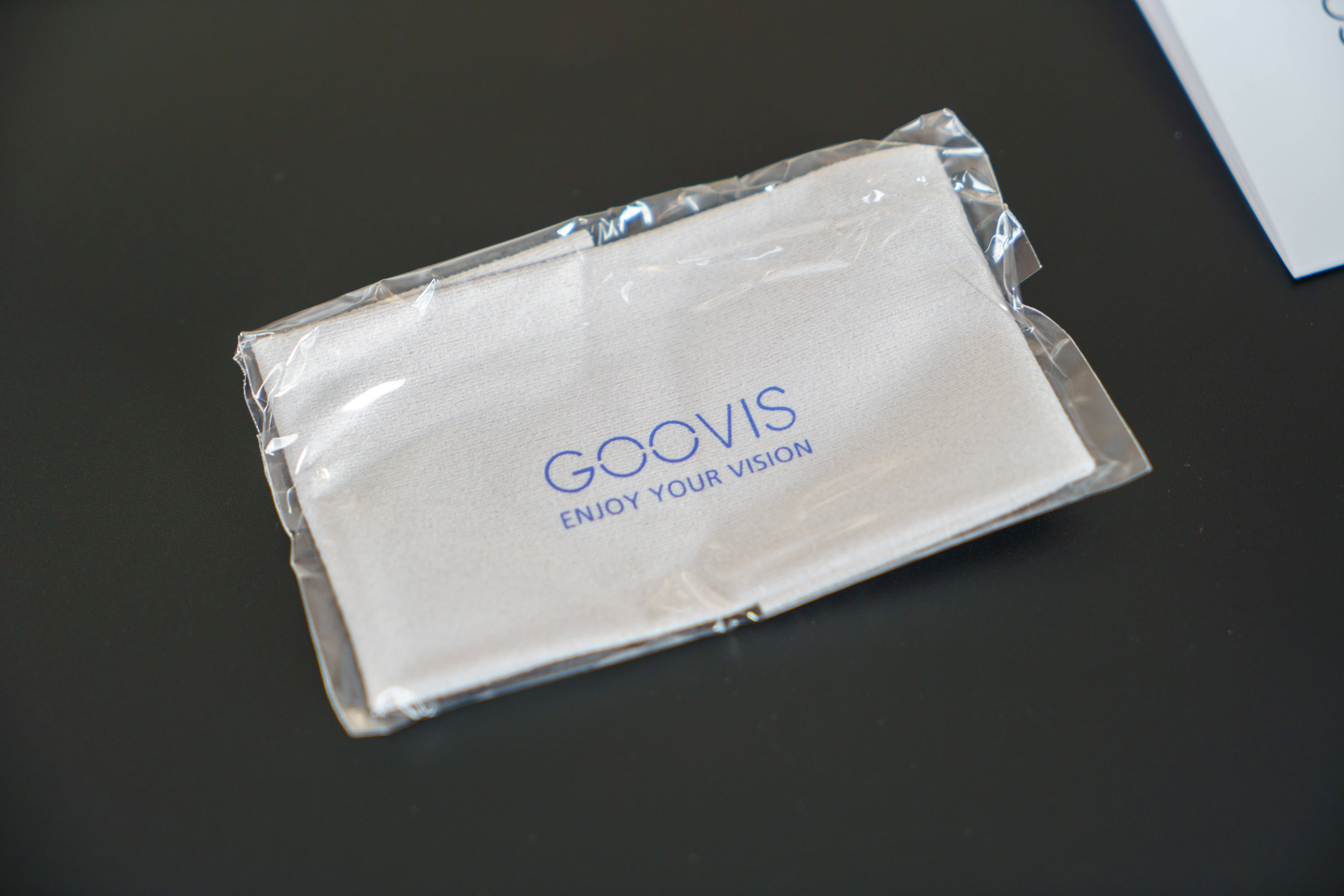
▼第一次接触这类产品的用户建议看一下快速指南

▼布料材质的收纳包,集成了挂绳,质感做工都很不错

▼最后出场的就是这款GOOVIS ART悬镜式高清头显主体了,官方标配的头带已经直接安装在头显上了

▼首先看一下正面。整体是磨砂黑色,相对镜面亮光材质不容易沾上指纹和污渍,即使沾上了也比较容易清理;正面没有按钮和接口,就中间有一个条状指示灯和LOGO,造型看起来还是蛮酷炫的,科技感不错

▼成像部分的右侧(以正确佩戴后的方向为参考)是一个焦距调节旋钮,这个功能对近视的用户非常友好,再也不用担心因为近视,而无法舒适使用头显设备了;然后额头悬吊支架的右侧则是type-c的视频输入接口

▼左侧结构是对称的一模一样,唯一的区别就是额头悬吊支架的左侧是一个“极其先进”的3.5毫米音频输出接口

▼再来看一下顶部。所有功能交互按键都设计在了顶部,左边(以图示方向为参考)长条的按键是显示亮度的调节按键,短的则是2D/3D模式切换按键;右边长条的按键是音量的调节按键,短的则是瞳距调节锁定/解锁开关,没错,它具备瞳距调节,别小看这个功能,很多头显设备都不支持瞳距调节,所以很多产品使用起来不舒服大概率是因为这个。58mm~74mm的超大调节范围,可以匹配绝大多数用户的瞳距,可以放心使用

▼底部就没啥东西了

▼目镜透镜的部分标配了保护套,取下保护套就可以看到透镜了,平时不用的时候建议把保护套套好

▼透镜采用玻塑混合非球面多镜片组,非全玻璃镜片可以在几乎不牺牲画质的前提下降低成本,这样才能让产品的价格更亲民


▼而两个目镜中间的是一个红外距离传感器,当有物体接近这个传感器的时候屏幕才会点亮,其他时候会息屏,延长屏幕的寿命还能降低待机功耗

▼额头悬吊支架下方还有对称的开孔,这个是立体声外放扬声器,让你无需额外佩戴耳机也能有声观看,蛮不错的

▼因为它基础原理其实就是一个C口视频输入的显示器,所以连接完全无门槛非常简单,如果使用的是全功能type-c的接口来连接使用,那么只需通过C To C的全功能数据线/视频线直连头显和播放设备的全功能C口即可正常点亮,我先连接MINI PC做测试,把头显变成电脑的显示器/扩展屏来使用

▼正确连接上之后,你就可以直接在头显里看到电脑屏幕的画面了,并且识别出来的显示器名称就是这款头显的型号

▼当然你也可以通过转接器的方法,把只有HDMI/DP视频输出接口的设备的画面投到头显上,一般来说视频信号转接都是需要额外独立供电的,我以手头这款GOOVIS HC2.0 HDMI转换器举例,一头用HDMI高清线连接需要投屏的设备,另一头用附带的C To C视频线连接转换器的type-c in口和头显,最后给隔壁的DC 5V供电口通上电就行了,我这里是用酷睿视自家的能量岛TPS20给转换器供电的

▼正确连接后,头显也正常工作


▼根据自己的头型,更换舒适的、适合自己的额头托板

▼然后把头显戴到头上,调节瞳距和焦距到自己能够清晰并且舒服地看清成像出来的屏幕画面后,最后锁定瞳距位置即可,目镜一侧还有刻度方便记住调节后的大概位置。全部调整完毕后就可以正常使用了


▼然后我拿出头显的好搭档-酷睿视D4手持式多媒体播放器,简单看一下两者搭配起来使用效果如何(这次介绍的主要产品是GOOVIS ART头显,所以D4就简单带过)

▼长按D4的电源键开机,机器会震动一下,开机后头显直接就显示画面了。刚开始使用会提示让你调节好头显,根据提示一步步操作就行了,最后就会进入到D4的主界面

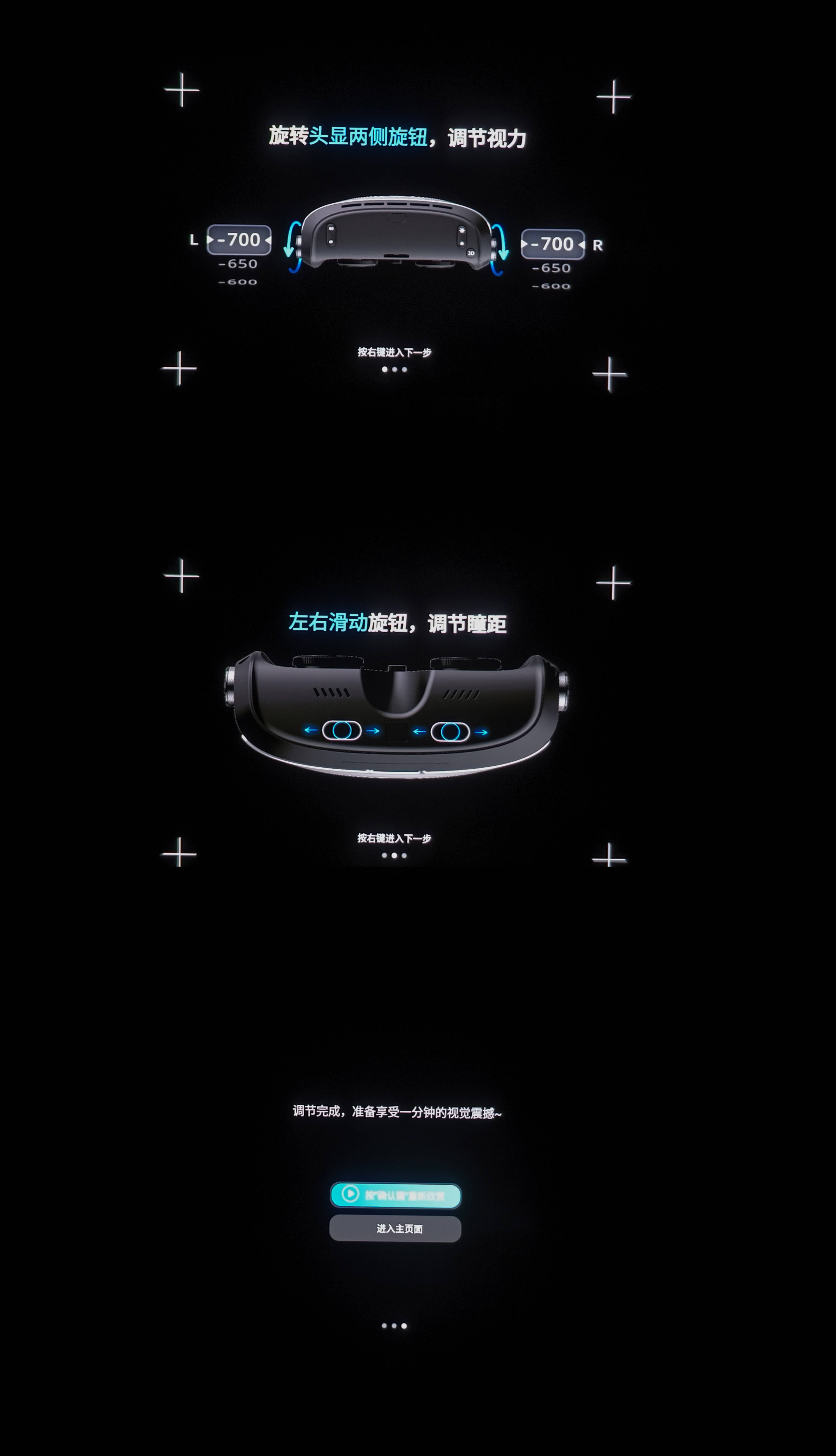

▼D4主界面有四个板块,常用的功能大家可以自行添加到主页上
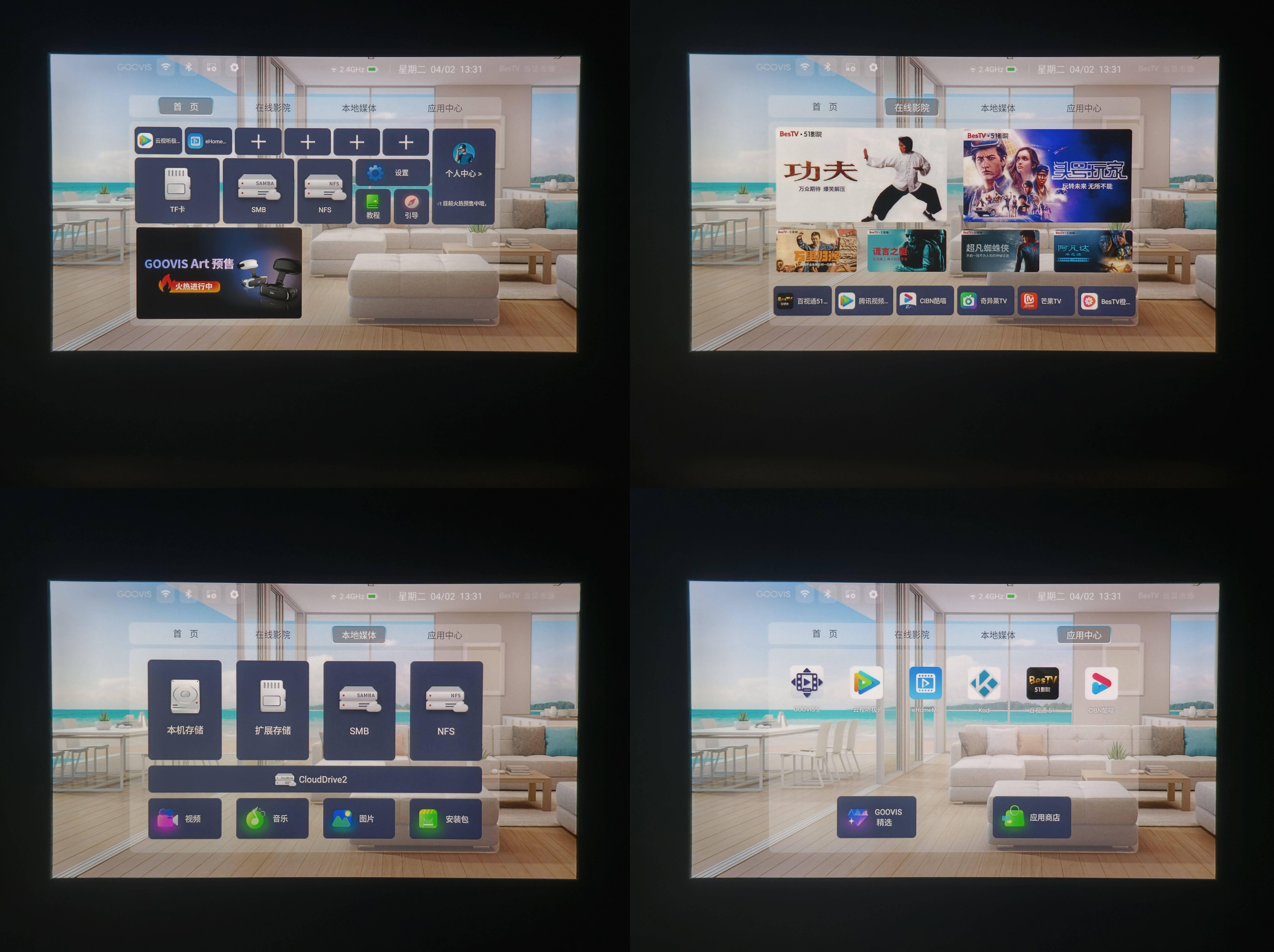
▼内置的APP竟然有KODI,部署过家庭影音系统的玩家应该很熟悉;当然还内置了其他影院类APP,但是大部分这类APP都是要收费观影的,大家根据自己的需求选择使用,也能自己安装APP到D4上

▼我随便打开了一部免费的剧试了一下,看起来还是不错的。翻拍出来的屏幕显示效果看起来一般般,但是实际肉眼看起来效果是非常好的,感兴趣的可以自行购买体验一下

▼我作为一个摄影摄像师,我瞬间就想到了一个我日常能用到的操作,就是把这款GOOVIS ART悬镜式高清头显当成我相机的小型监视器使用,这样的话我就无需经常低着头看相机自带的屏幕来构图了,拍摄过程中脖子压力就小了许多;并且显示的画面亮度充足,受环境影响很小,看起来非常清晰通透

▼并且这款ART的刷新率(最大60Hz)也是能够匹配相机画面输出的帧率(60帧)延迟也非常低,看起来一点都不晃眼不头晕,显示画面的细腻程度和颜色准确度也远远超过这台A7M3自带的烂屏幕,太好用了

▼超窄边框的设计让它头戴时候,并不会出现头显遮挡视野的感觉,余光照样可以非常轻松地看到眼前环境,成像的画面像极了直接在眼前真实的环境上投出一个超大的“全面屏”一样,感觉有一台超清的85寸以上的显示器在面前,感觉非常奇妙,这就是开放式头显带来的独特使用体验吧(翻拍出来的画面效果并不代表实际效果,实际效果比拍出来的要好不少)

▼作为一款既不是VR也不是AR的头显设备,它的出现填补了这个板块的空白,让用户可以体验到一种不一样的观影效果

▼各项功能配置也都很完善,让用户使用门槛非常低,基本上到手就能直接使用,也不用搭配各种杂七杂八的配件才能运行

▼可替换的额头托板和可调节瞳距的设计,让这款GOOVIS ART悬镜式高清头显可以适应大部分人的头,让大部分使用者都能非常舒适地体验这款产品,我相信会有越来越多的人喜欢上这种显示形式,一起迎接科技改变的生活吧!
